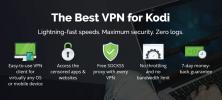Cele mai bune alternative Navi-X pentru Kodi pentru a oferi o experiență excelentă în streaming
Mediul Kodi media center facilitează vizionarea de filme, emisiuni TV, sport și evenimente live dintr-o singură aplicație. Complementele terților extind funcția Kodi și mai mult pentru a furniza o varietate masivă de fluxuri direct pe computer. Îl puteți instala pe orice dispozitiv pe care îl dețineți și, cel mai bine, este complet gratuit.

Navi-X a fost unul dintre cele mai bune suplimente Kodi pentru toate cele mai recente emisiuni TV și filme. Din păcate, echipa Navi-X a decis să încheie proiectul la începutul anului 2017, citând temerile legate de litigiile privind drepturile de autor drept principalul motiv. Acest lucru a lăsat utilizatorii Kodi cu o gaură imensă de conținut care trebuia completată. Din fericire, există o mulțime de alte suplimente care oferă o experiență de streaming aproape la fel de bună ca Navi-X.
30 de zile garanție înapoi
Înainte de a utiliza Kodi, obțineți un VPN bun
Kodi este open source, sigur și legal de utilizat, dar unele dintre suplimentele pe care le puteți instala să îndoiți puțin aceste reguli. Deoarece utilizatorii Kodi sunt adesea supuși unui control atent de către agențiile guvernamentale și serviciile de internet furnizori, veți dori să luați câteva măsuri pentru a vă proteja înainte de a vă plimba în televizor și film fluxuri. Cel mai bun și mai simplu mod de a face acest lucru este prin instalarea unei rețele private virtuale.
VPN-urile funcționează ca un tunel între computer și internet. În mod normal, traficul pe care îl trimiteți este ușor de interceptat și citit, ceea ce face posibil ca hackerii și ISP-urile locale să vă vadă activitățile cu foarte puțin efort. Acest lucru poate duce la furt de date, precum și la avize privind încălcarea drepturilor de autor sau chiar amenzi. Cu un VPN în loc, cu toate acestea, traficul este criptat înainte de a părăsi dispozitivul dvs., ceea ce îl face imposibil de citit oricui, cu excepția VPN. Acest lucru vă permite să răsfoiți internetul și să transmiteți videoclipuri prin Kodi cu confidențialitate completă.
Alegerea celui mai bun VPN
Nu puteți fi prea atent atunci când vine vorba de confidențialitate online. O VPN bună vă poate ajuta să vă protejați identitatea prin criptarea traficului și furnizarea unei adrese IP care nu este asociată cu locația sau adresa de domiciliu. Aceste două caracteristici adaugă la o cantitate incredibilă de securitate online și anonimat. Dacă ajungeți cu un serviciu VPN sub-standard, cu toate acestea, veți găsi că conexiunea dvs. încetinește la o rampă și, în unele cazuri, Kodi ar putea fi blocat în întregime.
Rețineți următoarele criterii atunci când cercetați un potențial VPN. Există sute de furnizori pe piață, așa că, dacă tot nu aveți probleme în alegerea celui potrivit, am făcut mai jos câteva sugestii pentru a vă ajuta să găsiți cele mai bune VPN-uri pentru Kodi.
- Politica de logare zero - Jurnalele sunt una dintre cele mai mari vulnerabilități atunci când vine vorba de servicii VPN. Traficul care trece printr-o VPN poate fi catalogat și salvat, făcând posibil ca agențiile guvernamentale sau terțe părți să obțină în cele din urmă acces la datele dumneavoastră. Dacă un VPN nu ține jurnalele, cu toate acestea, confidențialitatea dvs. este garantată. Nu ar trebui să folosiți niciodată o VPN care să țină jurnalele simple și simple.
- Permiterea tuturor tipurilor de trafic - Unele servicii VPN accelerează anumite tipuri de trafic sau chiar îl blochează cu totul. Multe suplimente Kodi folosesc rețele P2P și torrent pentru a furniza fluxuri video fluide, care sunt două dintre cele mai frecvent blocate trafic tipuri de VPN-uri. Asigurați-vă că furnizorul VPN nu restricționează traficul de rețea de niciun tip, altfel s-ar putea să nu puteți utiliza Kodi.
- Viteze rapide - VPN-urile pot fi un pic pe partea lentă, totul datorită criptării adăugând date suplimentare la fiecare pachet. Pentru a combate acest lucru, o serie de VPN-uri de înaltă calitate au dezvoltat soluții de rezolvare care oferă viteze extrem de rapide fără a sacrifica puterea de criptare. Acestea sunt ideale pentru utilizarea Kodi, deoarece veți avea nevoie de multă lățime de bandă pentru ca fluxurile HD să funcționeze fără probleme.
Cel mai bun VPN pentru Kodi: IPVanish

IPVanish are un mare echilibru între caracteristici și capacitatea de utilizare. Serviciul oferă viteze fulgere rapide, împreună cu o politică de confidențialitate excelentă, inclusiv trafic zero jurnalele, un comutator automat de oprire la Windows și Mac, protecție împotriva scurgerilor DNS și criptare AES de 256 biți pentru toți date. Când ați combinat cu rețeaua de 850 de servere IPVanish din 60 de țări diferite, aveți rețeta perfectă pentru o VPN puternică și sigură pentru toate nevoile dvs. Kodi și nu numai.
De asemenea, IPVanish dispune de:
- Aplicații extrem de ușor de utilizat pentru toate sistemele de operare majore și dispozitive mobile.
- Învingeți geo-blocarea și cenzurarea site-ului web cu peste 40.000 de adrese IP.
- Trafic P2P nelimitat și torenting anonim.
EXCLUSIV: IPVanish include toate aceste caracteristici și multe altele în planurile sale ușor de înțeles. Înscrieți-vă pe un an întreg și veți primi un incredibil 60% reducere, costându-vă doar 4,87 USD! De asemenea, susține toate planurile sale cu o garanție de returnare de 7 zile.
VPN recomandat: ExpressVPN

ExpressVPN este un serviciu bine numit. Compania oferă conexiuni rapide în mod constant la servere din întreaga lume, oferind o rețea de peste 145 în 94 de țări diferite. Indiferent de locul în care locuiți și indiferent de unde doriți să vă fie adresa IP, ExpressVPN vă poate oferi o conexiune fiabilă și rapidă. Aceasta este susținută de o politică excelentă fără înregistrare, precum și de alte caracteristici de securitate, inclusiv un întrerupător automat de omor și protecție împotriva scurgerii DNS pentru versiunile desktop ale software-ului său.
Mai multe caracteristici de la ExpressVPN:
- Extensii Chrome și Firefox pentru protecție VPN ultra convenabilă în timpul navigării pe Web.
- O gamă variată de software și aplicații, inclusiv Android și iOS.
- Fără restricții de lățime de bandă și fără blocuri de trafic P2P sau torrent.
- Deblochează American Netflix, iPlayer, Hulu
- 3.000 de servere super rapide
- Criptare OpenVPN, IPSec și IKEv2
- Nu sunt păstrate jurnalele de informații personale
- Serviciu clienți 24/7
- Plan scump lunar.
ExpressVPN oferă mai multe planuri la prețuri competitive, care oferă reduceri mari pentru abonamentele mai lungi. Fiecare este susținut de o garanție de returnare a banilor de 30 de zile. obține 3 luni gratuit cu pachetul de 12 luni. Cea mai bună valoare cu prețuri cât mai scăzute
$8.326,67 USD pe lună cu oferta noastră exclusivă.
VPN recomandat: NordVPN
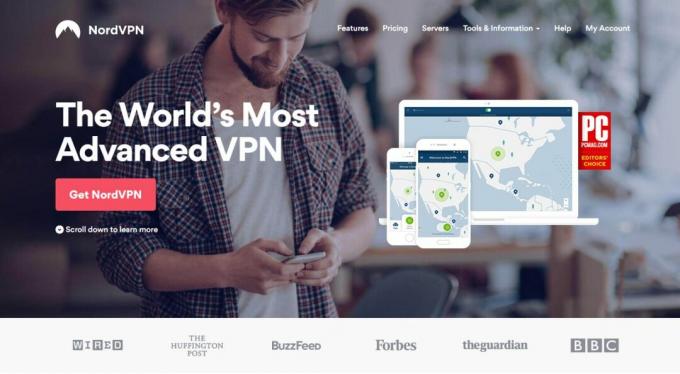
NordVPN este rapid, ușor de utilizat și are o politică de confidențialitate incredibilă care vă păstrează în siguranță online. Serviciul bine pus la dispoziție oferă criptare dublă pentru multe dintre serverele sale, înglobând date în criptare 2048 biți pentru a vă asigura că nimic nu îl poate fisura, nici măcar un supercomputer. Aceasta este consolidată de politica stelară de înregistrare zero a companiei. Cu NordVPN nimic din ceea ce faceți nu este niciodată înregistrat, nu trafic, cereri DNS sau chiar timbre de timp. Politicile excelente de confidențialitate, precum și viteza de top, fac din NordVPN un serviciu ideal pentru streaming de filme prin Kodi.
Alte caracteristici excelente de la NordVPN:
- Aplicații personalizate pentru dispozitive Windows, Mac, Linux, Android și iOS.
- O rețea imensă de peste 1.000 de servere în 59 de țări diferite.
- Trafic neobservat care permite descărcări de P2P și torrent.
- Viteze extrem de rapide pentru serverele din întreaga lume.
- OFERTA SPECIALĂ: Plan pe 3 ani (75% reducere - linkul de mai jos)
- 5.400+ servere la nivel global
- Conectați până la 6 dispozitive simultan
- VPN dublu extra-sigur pentru criptarea datelor
- Politica de garantare a banilor înapoi.
- Unele servere pot fi nesigure
- Prelucrarea rambursării poate dura până la 30 de zile.
EXTINS: NordVPN oferă toate aceste caracteristici cu reduceri la fel de impresionante. Accesați NordVPN prin acest link și dvs. a economisi pana la 66% pe planul de 2 ani care include o garanție de returnare a banilor de 30 de zile astfel încât să îl puteți încerca fără riscuri.
Cum se instalează suplimentele Kodi
Există mai multe modalități de instalare a majorității suplimentelor Kodi de la terți, inclusiv descărcări directe, preluarea fișierelor de pe o adresă URL sursă și instalarea prin interfața Kodi. Este extrem de convenabil pentru utilizatorii de energie, dar dacă tocmai începeți cu Kodi, poate fi confuz. Ghidurile de mai jos vă parcurg procesul cu pas, dar există câteva lucruri pe care ar trebui să le știți înainte de a începe.
Kodi are capacitatea de a prelua fișiere din surse externe, permițându-vă să inserați adrese URL ale depozitelor de adăugare și să faceți un pas înapoi pentru ca Kodi să se ocupe de restul. Cu toate acestea, înainte de a putea instala aceste suplimente, trebuie să acordați permisiunii Kodi să acceseze media externă. Urmați pașii de mai jos pentru a activa setarea:
- Deschideți Kodi și faceți clic pe pictograma roată pentru a intra în meniul Sistem.
- Accesați Setări sistem> Componente suplimentare
- Comutați glisorul de lângă opțiunea „Surse necunoscute”.
- Acceptați mesajul de avertizare care apare.
După ce Kodi poate instala fișiere externe, sunteți gata să începeți. Procesul de bază de instalare a unui supliment Kodi de la terți implică adăugarea unei adrese URL sursă a depozitului, instalarea acesteia depozitul din fișierul zip Kodi se descarcă automat, apoi săpați în depozit pentru a instala o persoană add-on. Suna convolut, dar odată ce îl faci de câteva ori se simte ca a doua natură.
Exod - filme, emisiuni TV și multe altele

Exodus este un add-on fenomenal multifuncțional care oferă o mare parte din aceeași funcționalitate ca Navi-X. Puteți accesa fluxuri de filme sortate după popularitate, gen, an, chiar și numărul de persoane care îl urmăresc în prezent. Emisiunile TV sunt clasificate într-o manieră similară și există chiar și o mână de canale care transmit conținut live. Este un complement terț surprinzător de fiabil, care ar trebui să te treacă prin lumea post-Navi-X fără probleme.
Suplimentul Exodus este disponibil printr-o serie de depozite, inclusiv SuperRepo. Pentru a vă asigura că aveți cea mai recentă versiune, instrucțiunile de mai jos duc direct la codul compilat al dezvoltatorului suplimentar.
Cum se instalează Exodus pentru Kodi:
- Viziteaza depozit zip oficial pe Github din browserul dvs. web.
- Parcurgeți folderul următor și faceți clic pe el: plugin.video.exodus
- În interior, derulați la cea mai recentă versiune a fișierului Exodus și descărcați-l. Formatul va arăta astfel: plugin.video.exodus -. #### zip
- Accesați meniul principal Kodi.
- Selectați „Adăugări”
- Faceți clic pe pictograma casetei deschise din partea de sus a barei de meniu.
- Alegeți „Instalare din fișierul zip”
- Găsiți fișierul descărcat mai sus și instalați-l.
- Reveniți la meniul principal Kodi.
- Faceți clic pe suplimentul Exodus și începeți să transmiteți fluxul.
SALTE - Filme și emisiuni TV
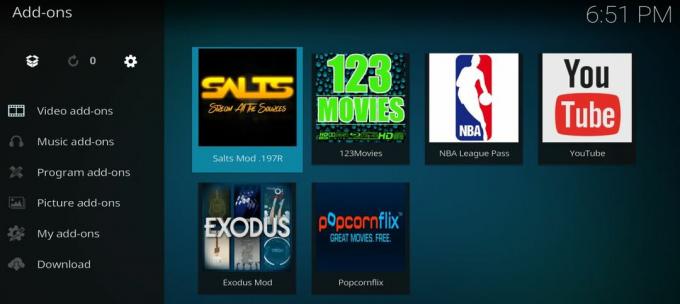
SALTS, care reprezintă Stream All the Sources, este unul dintre puținele suplimente care au supraviețuit închiderii tvaddons.ag. SALTS Mod folosește mai multe tehnologii diferite pentru a reuni o varietate de filme și emisiuni TV într-o singură interfață inteligentă. Accesați filme la modă și populare, spectacole de browsing și filme după gen sau alegeți cele mai recente lansări și începeți să vizionați. Este simplu și foarte ușor de utilizat, exact ceea ce veți aprecia în momentul în care îl instalați.
SALTS este disponibil printr-o varietate de depozite, dar pentru a vă asigura că aveți cea mai recentă versiune, cel mai bine este să parcurgeți sursa oficială. Instrucțiunile de mai jos duc direct la depozitul de cod al editorului pentru o instalare rapidă și ușoară.
Cum se instalează SALTS pentru Kodi:
- Viziteaza depozit zip oficial pe Github din browserul dvs. web.
- Parcurgeți folderul următor și faceți clic pe el: plugin.video.salts
- În interior, derulați la cea mai recentă versiune a fișierului SALTS și descărcați-l. Formatul va arăta astfel: plugin.video.salts -. #### zip
- Accesați meniul principal Kodi.
- Selectați „Adăugări”
- Faceți clic pe pictograma casetei deschise din partea de sus a barei de meniu.
- Alegeți „Instalare din fișierul zip”
- Găsiți fișierul descărcat mai sus și instalați-l.
- Așteptați câteva momente în timp ce SALTS instalează unele dependențe.
- Reveniți la meniul principal Kodi.
- Faceți clic pe suplimentul SALTS și începeți să transmiteți fluxul.
Popcornflix - Filme, documentare și emisiuni TV

Popcornflix a apărut în ultimele luni pentru a dovedi că este o alternativă inteligentă și fiabilă la Navi-X. Complementul oferă o selecție uriașă de fluxuri de filme gratuite organizate în funcție de gen și tip. Veți găsi totul, de la drame până la thrillere, romanțe, documentare, chiar filme de familie, la doar câteva clicuri. Există chiar și o mică selecție de seriale TV în care să vă scufundați, doar în caz că aveți o dispoziție plictisitoare.
Popcornflix este disponibil printr-o serie de depozite, cum ar fi SuperRepo. Cu toate acestea, pentru a vă asigura că aveți întotdeauna cea mai recentă versiune, cel mai bine este să o instalați din sursă. Deoarece Popcornflix este disponibil de la Kodi, fiecare instalație are deja depozitul instalat. Pur și simplu urmați ghidul de mai jos pentru a prelua suplimentul de la reprezentanța oficială.
Cum se instalează Popcornflix pentru Kodi:
- Accesați meniul principal Kodi.
- Selectați „Adăugări”
- Faceți clic pe pictograma casetei deschise din partea de sus a barei de meniu.
- Alegeți „Instalare din depozit”
- Derulați la „Kodi-ul suplimentar Kodi” și selectați-l.
- Derulați în jos până când vedeți „Popcornflix”
- Faceți clic pentru a o instala.
- Reveniți la meniul principal. Popcornflix va apărea acum sub ecranul dvs. de suplimente.
Proiectul Ares - Anime, comedie și sport
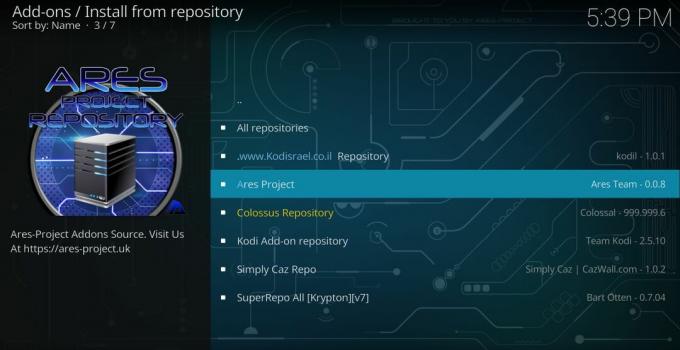
Depozitul Ares are o varietate ciudată, dar utilă de conținut umplut în codul său. Prinderea acestei repetiții vă va oferi acces la cele mai recente anime-uri, o varietate de spectacole de stand-up comedy, canale de sport extrem precum BMX și skateboarding, plus o selecție de canale MMA și arte marțiale. Cea mai mare parte a conținutului Ares este concepută pentru public de nișă, deci nu vă așteptați ca fiecare sitcom sau film de acțiune să apară în interfață. Dar dacă gusturile tale sunt puțin în conformitate cu normele, vei găsi multe de iubit în acest supliment neobișnuit.
Proiectul Ares este un depozit gestionat independent care oferă propriul conținut. Deși de multe ori puteți găsi versiuni de Ares la pachet cu alte repertorii, cel mai bine este să mergeți direct la sursa pentru a vă asigura că veți obține cea mai recentă versiune. Ghidul de mai jos folosește fișierele lansate chiar de Proiectul Ares.
Cum se instalează Ares pe Kodi:
- Deschideți Kodi pe dispozitivul local.
- Faceți clic pe pictograma roată pentru a accesa meniul Sistem.
- Accesați Manager fișiere> Adăugare sursă (poate fi necesar să faceți clic pe punctul dublu pentru a vă deplasa în partea de sus a directorului)
- În caseta de sus, tastați următoarea adresă URL exact așa cum apare: http://repo.ares-project.com/magic
- Numește noul depozit „Ares”
- Faceți clic pe „OK”.
- Reveniți la meniul principal Kodi.
- Selectați „Adăugări”
- Faceți clic pe pictograma casetei deschise din partea de sus a barei de meniu.
- Alegeți „Instalare din fișierul zip”
- Selectați „repository.aresproject.zip”
- Întoarceți-vă în meniul suplimente și faceți din nou clic pe pictograma casetei deschise.
- Alegeți „Instalare din depozit”
- Găsiți și faceți clic pe „Ares Repository”
- Derulați la „Componente video”
- Alegeți cât de multe canale doriți și instalați-le individual.
Made in Canada - TV în direct pentru Canada, Statele Unite și Marea Britanie

Made in Canada este un add-on Kodi care se concentrează pe canalele IPTV canadiene. Acest lucru face să se simtă foarte mult ca să porniți televizorul și navigarea canalului pentru a vedea ce este în aer. Utilizatorii din afara Canada pot accesa aceste fluxuri prin intermediul suplimentului, urmărind totul, de la rețelele de difuzare în direct la canale de filme și fluxuri sportive. Are aceeași senzație de descoperire a unor părți ale Navi-X când a fost disponibil și este greu să învingă calitatea înaltă a acestor fluxuri HD.
Pentru a instala Made in Canada, va trebui să adăugați depozitul Koditips pe dispozitiv. Dacă aveți deja Koditips instalat, treceți la pasul 14.
Cum se instalează Made in Canada pe Kodi:
- Deschideți Kodi pe dispozitivul local.
- Faceți clic pe pictograma roată pentru a accesa meniul Sistem.
- Accesați Manager fișiere> Adăugare sursă (poate fi necesar să faceți clic pe punctul dublu pentru a vă deplasa în partea de sus a directorului)
- Introduceți următoarea adresă URL exact așa cum apare: http://repo.koditips.com
- Numește noul depozit „Koditips”
- Faceți clic pe „OK”.
- Reveniți la meniul principal Kodi.
- Selectați „Adăugări”
- Faceți clic pe pictograma casetei deschise din partea de sus a barei de meniu.
- Alegeți „Instalare din fișierul zip”
- Selectați fișierul Koditips.
- Instalați fișierul numit repository.koditips-1.0.0.zip (Numerele versiunii pot fi ușor diferite.)
- Întoarceți-vă în meniul suplimente și faceți clic pe pictograma casetei deschise.
- Alegeți „Instalare din depozit”
- Găsiți și faceți clic pe „KodiTips.com Repository”
- Derulați în jos la „Componente video”
- Localizați „Made In Canada IPTV” și instalați.
- Accesați noul dvs. supliment din meniul principal când instalarea este completă.
Transmite filme și emisiuni TV la televizor
Natura open source a lui Kodi îi conferă multă flexibilitate. Puteți instala pe aproape orice dispozitiv, inclusiv PC-uri, laptopuri, chiar tablete și smartphone-uri. Acest lucru este excelent atunci când călătorești și trebuie să fii la curent cu spectacolele sau evenimentele sportive preferate, dar pentru filme și ședințe de maraton, poate fi inconfortabil să treci peste birou sau să arunci o privire minusculă ecran. Acesta este motivul pentru care trebuie să vă conectați Kodi la televizor.
Există mai multe soluții pentru combinarea puterii Kodi cu un televizor. Dacă dețineți o casetă TV, de exemplu, puteți instala Kodi adesea direct pe acel dispozitiv, deși poate dura puțin. Una dintre cele mai ușoare și mai puțin costisitoare metode este instalați Kodi pe un Amazon Fire TV Stick. Nu numai că Fire TV Sticks sunt ieftine, dar sunt și portabile, se pot conecta la aproape orice televizor, iar procesul de instalare este extrem de simplu. Puteți chiar instalați un VPN pe Amazon Fire TV Stick pentru a obține beneficiile criptarea și variabilitatea locației în timp ce transmiteți emisiunile Kodi pe un ecran mare.
O altă opțiune este să instalați Kodi pe un Apple TV dispozitiv. Acest lucru poate necesita mai mult timp decât metoda Fire TV Stick, dar dacă aveți deja un Apple TV și nu doriți să treceți la un alt ecosistem video, ghidul de mai sus va face procesul la fel de ușor posibil.
Căutare
Postări Recente
Money Sports Kodi Addon: Urmăriți sporturile în direct în direct
Poate fi o durere atunci când doriți să urmăriți evenimente sportiv...